Bonne journée!
Si, si dans les années 90 du siècle dernier, l'ordinateur était un luxe, plusieurs personnes à la maison n'en sont pas une, mais plusieurs ordinateurs / ordinateurs portables. Si vous connectez des ordinateurs au réseau local (dans lequel il n'y aura que 2 périphériques), vous pouvez obtenir des avantages indéniables:
- la possibilité d'ouvrir des fichiers situés sur un autre PC, de travailler avec eux, etc. Maintenant, vous n'avez pas besoin de y aller et d'un lecteur flash ou d'un disque;
- la possibilité de créer une imprimante réseau (scanner, lecteur de CD / DVD, etc.), et utilisez-la depuis tous les PC sur le réseau local;
- capacité à jouer B. jeux de réseau (c'est séparé et le plus une opportunité intéressantequi peut être raconté à peu près).
Dans cet article, je voulais envisager de construire un réseau local (et ses paramètres), qui sera utile à tous les utilisateurs novices. J'irai le long du parcours d'analyse étape par étape, je commencerai par la question de connecter un PC à un autre, puis envisagez l'installation de Windowset comment, en fait, agitez (accédez aux accessibles au réseau local) Dossiers, imprimantes, etc. Donc...
Lors de la création d'un réseau local, le plus souvent, utilisez deux options:
- connectez deux ordinateurs (PC avec un ordinateur portable, un PC avec un PC, etc.) avec un câble (on appelle souvent une paire torsadée);
- acquérir des promotions. "Boîte" appelée routeur Wi-Fi. Au routeur, avec un câble réseau, les ordinateurs sont connectés et ordinateurs portables, numéros de téléphone, tablettes, etc. Dispositifs - Accédez au Wi-Fi (la version la plus populaire aujourd'hui).
Numéro d'option 1 - Connexion 2 pcs avec une paire torsadée
Avantages: Coût facile et low (besoin 2 choses: carte réseau et câble de réseau); La disposition suffit grande vitesseque tous les routeurs ne sont pas capables de donner moins que des ondes radio à l'intérieur.
Inconvénients: Les fils supplémentaires créent une confusion, prévenir; Après réinstallation de Windows OS - un paramètre réseau est à nouveau requis; Pour que l'accès à Internet était sur le deuxième PC (2), le premier PC (1) - doit être inclus.
Ce dont vous avez besoin: Pour que chaque PC soit une carte réseau, un câble réseau. Si vous envisagez de connecter plus de 2 pcs dans le réseau local (ou de sorte qu'un PC soit connecté à Internet et était simultanément sur le réseau local) - sur l'un des PC, il doit y avoir 2-3 et plus de cartes réseau.
En général, s'il existe des cartes réseau sur les deux ordinateurs et que vous disposez d'un câble réseau (le câble Ethernet est également appelé) - il ne représente rien de compliqué. Je pense qu'il n'y a rien à considérer ici.
Remarque: Veuillez noter que sur les cartes réseau commence à allumer le voyant vert (jaune) lorsque vous le connectez le câble.

Un autre point important!
Les câbles réseau en ventes sont différents: non seulement de couleur et de longueur. Le fait est qu'il existe des câbles pour connecter un ordinateur à un ordinateur et ceux-ci sont utilisés pour connecter un PC au routeur.
Pour notre tâche Besoin crasseuse Câble réseau (ou câble fait croix - Qui est quelqu'un appelle ici).
Dans le câble à croix - sur les connecteurs d'extrémité, les couples jaunes et verts changent de place; Dans la norme (pour connecter un PC au routeur) - la couleur des contacts est la même.

En général, si deux ordinateurs sont inclus, fonctionnent, vous les avez connectées au câble (les voyants des cartes réseau ont été congelés), l'icône réseau à côté de l'horloge a cessé d'afficher une croix rouge - puis le PC a trouvé le réseau et attend le réseau. pour ses paramètres. Nous traiterons cela dans la deuxième section de cet article.
Option 2 - Composé 2-3 et plus de PC utilisant un routeur
Avantages: la plupart des appareils: téléphones, tablettes, ordinateurs portables, etc. aura accès à réseau wi-fi; moins de fils "sous les jambes", après réinstallation des fenêtres - Internet travaillera.
Inconvénients: acquisition du routeur (après tout, certains modèles sont loin de bon marché); Configuration de périphérique "complexe"; Routeur des ondes radio., Bas Ping et suspendu (si le routeur ne fait pas face à la charge).
Ce dont vous avez besoin: Routeur (complet à celui-ci, généralement, il existe un câble réseau pour connecter un PC à celui-ci).
Avec la connexion du routeur, en règle générale, il n'y a pas non plus de gros problèmes: le câble proviennent du fournisseur Internet est connecté à la spéciale. Le connecteur de routeur (on l'appelle souvent - "Internet") et les PC locaux sont connectés à d'autres connecteurs ("LAN-Ports"). Ceux. Le routeur devient un médiateur (Le schéma approximatif est affiché dans la capture d'écran ci-dessous. Au fait, dans ce système de modem à droite peut ne pas être, tout dépend de votre connexion Internet) .

Au fait, faites attention aux LED sur le boîtier du routeur: lorsque vous connectez le câble Internet du fournisseur, à partir du PC local - ils doivent s'allumer et clignoter. Du tout, configuration Wi-Fi Le routeur est un gros sujet séparé, de plus, pour chaque routeur, l'instruction sera quelque peu différente. Par conséquent, donner des recommandations universelles en un article préparé séparément - il est peu probable que possible ...
Au fait, lors de la connexion via le routeur, le réseau local est généralement configuré automatiquement (c'est-à-dire que tous les ordinateurs connectés via un câble réseau doivent déjà être sur le réseau local, il y aura deux petits coups (à leur sujet ci-dessous)). La tâche principale après cela est de configurer Connexion Wifi et accès à Internet. Mais parce que Cet article concerne le réseau local, cette attention n'est pas concentrée sur cette ...
Configuration d'un réseau local (Windows 7, 8, 10)
Dans cette sous-section, je donnerai des instructions universelles, quelle que soit la manière dont votre réseau local est organisé: connecté via un câble réseau ou avec un routeur. Où les paramètres toucheront l'option spécifique - marqueront.
Remarque: Tous les paramètres sont pertinents pour Windows 7, 8, 8.1, 10.
Nom de l'ordinateur et groupe de travail
Allégorie: chaque personne a son nom, son nom de famille, patronymique, date de naissance, ville, etc. - Il n'y a pas deux personnes identiques. Également dans le réseau - il ne devrait y avoir aucun ordinateur avec le même nom ...
La première chose à faire lors de la configuration du réseau local est de vérifier et de configurer nom groupe de travail et nom de l'ordinateur. De plus, il est nécessaire de le faire sur chaque ordinateur sur le réseau local!
Pour connaître le nom de l'ordinateur, ouvrez le panneau gestion de Windows À l'adresse suivante: Panneau de commande \\ System et Security \\ System (Écran ci-dessous). Ensuite, assurez-vous que ce qui suit:
- nom PC et esclave. Le groupe doit être en latin;
- chaque ordinateur / ordinateur portable dans le réseau local devrait avoir son propre nom unique (Par exemple: PC1, PC2, PC3);
- chaque ordinateur / ordinateur portable doit avoir même groupe de travail (Par exemple: groupe de travail).
Pour modifier le nom et le groupe de travail - cliquez sur le bouton "Modifier les paramètres".


Changer le groupe de travail et le nom du PC
En général, lorsque vous donnez tous les noms conformément aux exigences ci-dessus, vous pouvez passer à la prochaine étape de réglage.
Activation du partage d'imprimantes et de dossiers
En fait et pour se connecter à travers un routeur, et sur une ligne directe ...
Cette innovation est apparue sous Windows 7, aurait permis une plus grande protection du système d'exploitation (purement à mon avis, ne crée que la nécessité de cadre supplémentaire réseau local). L'essence est que par la valeur par défaut de Windows Blocs et n'autorise pas l'accès à ouvrir et à partager des dossiers, des imprimantes, etc. jusqu'à ce que la stratégie de sécurité soit "adoucie".
Pour supprimer ce blocage et activer le partage, vous avez besoin de:

Configuration des adresses IP, DNS, Masques, Passerelles
Pour un réseau organisé avec le routeur
En général, pour les PC connectés à un réseau local à l'aide d'un routeur, n'ont généralement pas besoin de personnaliser quoi que ce soit (tout fonctionne par défaut). Si quelque chose ne va pas, au cas où je recommande d'aller vérifier les propriétés de la connexion.
Pour ce faire, il faut d'abord ouvrir "les connexions de réseau" . C'est juste fait:
- d'abord ouvrir la fenêtre "Cours" - Combinaison de boutons Win + R.;
- ensuite, entrez la commande ncpa.cpl et appuyer sur ENTRER (fonctionne dans tous versions Windows 7, 8, 10).

Comment ouvrir les connexions réseau // ncpa.cpl

Propriétés de la connexion locales

Pour connecter un PC à un PC via un câble réseau
PC 1.
Sous PC 1, je comprends un ordinateur qui possède deux cartes réseau: l'une d'entre elles est connectée au câble Internet du fournisseur, et le second est un câble réseau local qui va à PC 2.
Remarque: bien que le câble Internet du fournisseur et ne soit pas obligé d'être. Si ce n'est pas - choisissez PC 1 et PC 2 - arbitrairement ...
Et si ouvert propriétés de la connexion réseau locales (Comment cela se fait - voir un peu plus haut dans l'article).
- Adresse IP: 192.168.0.1;
- masque de sous-réseau: 255.255.255.0 (voir l'écran ci-dessous);
- enregistrer les paramètres.

DANS propriétés de la version IP (TCP / IPv4) Le deuxième PC, vous devez définir les paramètres suivants:
- Adresse IP: 192.168.0.2,
- masque de sous-réseau: 255.255.255.0;
- passerelle principale: 192.168.0.1;
- serveur DNS préféré: 192.168.0.1 (voir l'écran ci-dessous);
- enregistrer les paramètres.

En fait, la configuration directe du réseau local est terminée. Vous pouvez maintenant procéder au plus intéressant - décomposition et utilisation des ressources partagées du réseau local. En fait, ce que nous sommes allés à ...
Partage d'accès à Internet sur le deuxième PC
Réel pour les PC connectés à un câble LAN droit ...
Vous devez configurer PC 1 (c'est-à-dire celui auquel le câble Internet du fournisseur est connecté).
Premier ouvert les connexions de réseau : Cliquez sur une combinaison Win + R. Présenter ncpa.cpl , Plus loin ENTRER .

Comment ouvrir les connexions réseau //ncpa.cpl

Ensuite, ouvrez l'onglet "Accès" et cochez la case devant l'article "Autoriser les autres utilisateurs de réseau utiliser la connexion Internet cet ordinateur" . Enregistrez les paramètres.

Permettre aux autres utilisateurs d'avoir accès à Internet
Si tout a fait correctement - Internet sera sur les deux ordinateurs.
Remarque: Naturellement, Internet est sur PC 2 - PC 1 doit être activé! En passant, l'un des inconvénients d'un tel réseau local, lors de la connexion via un routeur - Internet sera indépendant de laquelle du PC est activé / désactivé.
Partage de dossiers / fichiers pour un accès partagé


3) Installez la résolution: lire ou lire et écrire.
Noter:
- lecture autorisée: Les utilisateurs ne pourront être en mesure de copier vos fichiers à eux-mêmes (enlever ni changement - ne pourrez pas être capable!);
- autorisé la lecture et l'écriture: Les utilisateurs de réseau local recevront le contrôle total sur les fichiers des dossiers: peuvent supprimer tous les fichiers, les modifier, etc. En général, je ne recommanderais pas de fournir un tel accès aux dossiers importants et grands (pour transférer des fichiers, il est préférable de démarrer un dossier distinct pour donner un accès complet).
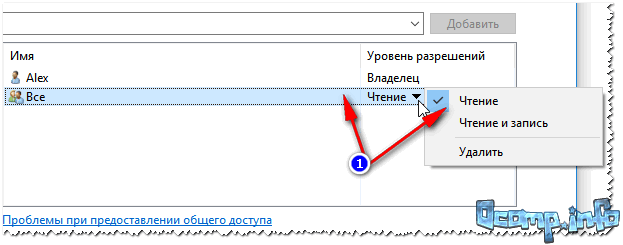

5) Après quelques secondes, Windows signalera que le dossier a été ouvert pour un accès partagé. Alors tout s'est bien passé.

6) Pour accéder au dossier:
- ouvrir le conducteur;
- découvrez ensuite l'onglet "Network" (à gauche, au bas de la fenêtre);
- ouvert nom de l'ordinateuroù le dossier a été brisé. Comme nous le voyons sur l'écran ci-dessous - il est écrasé, vous pouvez y aller et commencer à copier (lecture) de tous les fichiers.

Partage d'imprimante (imprimante réseau partagée)
1) La première chose à faire est d'ouvrir le panneau de commande: panneau de commande / équipement et son / dispositifs et imprimantes.
3) puis ouvrez l'onglet "Accès" Et vérifiez la coche "Accès partagé à cette imprimante" . Enregistrez les paramètres (voir l'écran ci-dessous). En fait, maintenant, l'imprimante est écrasée et elle peut être utilisée par d'autres ordinateurs / ordinateurs portables / tablettes, etc. Dispositifs sur le réseau local.

Comment donner partamer une imprimante
4) Pour connecter une imprimante réseau, ouvrez conducteur , Sélectionnez nom de l'ordinateur où l'imprimante est smarrine. Ensuite, vous devez le voir: cliquez dessus clic-droit Souris et sélectionnez l'option dans le menu connexions .

Comment connecter une imprimante réseau
5) Vous pouvez ensuite ouvrir n'importe quel document, appuyer sur CTRL + P (Fairy / Impression) et essayez d'imprimer un ami de page.
Remarque: Par défaut, Windows, généralement, une autre imprimante est spécifiée (pas celle que vous avez connectée sur le réseau). N'oubliez pas quand imprimé - changez-le.
En ce qui concerne les locaux imprimante réseau - Je recommande de se familiariser avec mon article détaillé sur ce sujet. Certains moments sont décrits de plus en détail. Lien ci-dessous.
"Créer" imprimante réseau -
J'ai fini sur l'article Sim. Tous les réglages réussis et rapides.
La connexion de deux ordinateurs utilisant un câble peut être nécessaire dans le plus différentes situations. En utilisant la croix de câble, vous pouvez effectuer une connexion de travail entre deux ordinateurs, entre deux ordinateurs portables ou entre un ordinateur portable et un ordinateur. En particulier, une telle connexion peut être utile aux utilisateurs qui souhaitent franchir les fichiers volumineux d'une machine à une autre (par exemple, une collection de films ou d'albums de musique).
L'utilisation du câble est idéale si vous souhaitez connecter deux ordinateurs, et il n'y a pas d'équipement de réseau spécial à portée de main. Si deux cartes réseau sont installées sur l'une des machines, vous pouvez facilement configurer l'accès à Internet sur cette machine et sur l'autre. Si une seule carte réseau est installée sur des ordinateurs, il ne sera pas possible de le faire.
Nous analyserons les deux options en détail. Dans le premier cas, nous raconterons les fonctionnalités du paramètre de connexion lorsque une seule carte réseau est installée sur chaque ordinateur. Dans le second cas, les réglages signifieront la présence de deux cartes réseau sur l'un des ordinateurs (approprié comme un PC ordinaire avec deux cartes et un ordinateur portable avec un ordinaire adaptateur de réseau et le deuxième sans fil).
Ce que vous devez connecter deux ordinateurs
Pour la connexion par câble des ordinateurs, nous n'aurons besoin d'aucun équipement de réseau spécial. Toutes les opérations peuvent être effectuées indépendamment avec le jeu minimal de composants.
Nous aurons besoin:
- En fait deux ordinateurs
- Câble croisé
- Préférence et un peu de patience
Le câble croisé peut être facilement acheté dans n'importe quel magasin d'électronique ou sur une station de radio. De plus, si vous le souhaitez, un tel câble peut être préparé de manière indépendante, mais elle sera sans aucun doute plus compliquée et plus longue. Le câble de pick-up est répertorié ci-dessous.

Le câble fini qui sera utilisé pour connecter les ordinateurs est indiqué ci-dessous.

Cette option est utilisée le plus souvent, car il y en a peu d'ordinateurs (en particulier PC), deux cartes réseau sont installées. Dans la plupart des cas ordinateur de famille Équipé d'une carte réseau. Avec ce formulaire, les deux machines n'auront pas accès à Internet. Régime général Les connexions sont affichées sur la photo ci-dessous.

Après la connexion de câble physique des deux ordinateurs, il est nécessaire d'effectuer des paramètres de réseau simples. Nous analyserons en détail tout le processus de réglage, de sorte que vous n'avez aucune question.
Pour commencer, accédez au centre de gestion de réseau et au partage et d'accéder au lien "Modification des paramètres de l'adaptateur".

Après cela, double-cliquez sur la connexion réseau de câble.

Cliquez sur "Propriétés".


Installez les sélecteurs opposés à la tâche manuelle des paramètres réseau et adaptez les valeurs dans la photo ci-dessous.

Cliquez sur "OK" et "Appliquer". Sur le deuxième ordinateur, la séquence d'actions est similaire, mais dans le champ Adresse IP, nous prescrivons la valeur "192.168.0.2". Une fois que de tels réglages simples entre les deux ordinateurs seront installés une connexion de travail.
Pour vérifier les performances du réseau créé sur le deuxième PC, appuyez sur la combinaison "Win + R" et entrez la commande "cmd".

Dans la fenêtre qui apparaît, définissez la commande "ping 192.168.0.1". En réponse, un message sur la transmission de paquets réussie apparaîtra.

Vous pouvez faire la même chose sur le premier ordinateur, seulement demanda la commande "Ping 192.168.0.2". Si vous ne pouvez pas propérez le réseau, vous ne pouvez pas, alors vous avez fait quelque chose de mal ou que la connexion bloque l'antivirus ou le pare-feu.
Considérez maintenant l'option, comment connecter deux ordinateurs avec un câble afin que vous puissiez entrer sur Internet depuis chaque ordinateur. Pour ce faire, deux cartes réseau doivent être installées sur l'une des machines: une pour la connexion à un autre ordinateur, la seconde pour connecter le câble du fournisseur. Le schéma de connexion global est indiqué sur la photo ci-dessous.

Les paramètres réseau coïncident avec ceux que nous avons examinés dans la première méthode, à l'exception d'un point. En plus de l'adresse IP et des masques, il est toujours nécessaire de définir la passerelle.
Sur un ordinateur avec deux cartes réseau Vous devez configurer l'accès réseau à Internet afin que le premier ordinateur, vous pouvez utiliser librement Internet. A cette fin, sur l'ordinateur avec l'adresse 192.168.0.1, nous vous tournez dans l'onglet "Access" et définissez la case à cocher opposée à l'inscription appropriée. Après cela, des deux ordinateurs peuvent être libérés.

conclusions
Nous avons découvert comment vous pouvez connecter deux ordinateurs à l'aide d'une croix de câble et comment mettre en œuvre réglage approprié Connexions pour un fonctionnement réseau normal. Nous espérons vraiment que ces informations vous aideront à résoudre la tâche de connecter rapidement deux ordinateurs rapidement et efficacement.
La transmission de données entre les périphériques est l'une des applications les plus importantes. ordinateur personnel. La méthode efficace et peu coûteuse de connexion de plusieurs PC est l'utilisation d'un réseau (LAN, Ethernet) "paire torsadée".
Le câble de paire torsadée se compose de huit paires de cuivre, entrelacées, enfermées dans la coquille en plastique des conducteurs, parfois avec du blindage sous forme de feuille d'aluminium ou de tresse. À l'extérieur, le câble a une gaine extérieure de PVC.

Le blindage d'entrelacement et de vapeur est utilisé pour réduire la quantité d'interférences sur le câble et augmenter le taux de transfert de données. Le câble a une désignation UTP et FTP (paire torsadée blindée).

Câble droit ou croisé
L'une des principales questions relatives à la connexion d'un PC à l'aide d'un câble Ethernet est le type de câble, droit (droite) ou croisé (croix, croisement), doit être utilisé.
Pour en savoir plus, vous devez déterminer quel câble de périphériques connectera:

Dans les connexions de câbles directes (pinout) de contacts aux deux extrémités de ses extrémités (1-1 2-2, etc.). Ce type de câble est utilisé pour transmettre, mais ne pas échanger des données entre les périphériques.

Dans le câble croisé, la vapeur transmettant à une extrémité est connectée à la paire de réceptrice de l'autre (pinze 1-3, 2-6), c'est-à-dire. Connexion de contacts dans le câble croisé, ce qui garantit l'échange de données entre deux périphériques.

Noter!La couleur de contact dans les exemples indique la couleur de la gaine isolante des conducteurs de câble.
De nombreux appareils prennent aujourd'hui en charge les ports Auto-MDI (X), où la transmission de données est configurée automatiquement.
Référence! Si dans la connexion au moins un des périphériques prend en charge Auto-MDI (X), cela élimine l'utilisation obligatoire d'un certain type de câble ou droit.
Connexion de deux pcs vitu Couple
Pour connecter directement deux PC, il est préférable d'acheter un câble croisé de la longueur souhaitée pour éviter les malentendus. Ensuite, vous devez connecter les ordinateurs avec ce câble.
Étape 1. Trouvez sur le connecteur RJ-45 du panneau Ordinateurs pour connecter un câble réseau. Ce connecteur est disponible presque sur n'importe quel PC ou ordinateur portable.

Étape 2. Insérez la fiche de câble Ethernet dans le connecteur jusqu'à ce qu'elle clique, en les associant deux ordinateurs.

La connexion matérielle PC est terminée.
Configuration du logiciel
Pour configurer la connexion PC, vous devez les traduire en groupe de travail commun.
Étape 1. Cliquez sur le clavier du premier PC, la touche + R Touches («Win» est située à droite du «Ctrl»). Imprimez dans le champ "SYSDM.CPL" et cliquez sur "OK".

Étape 2. Dans les "propriétés du système", cliquez sur l'onglet Nom de l'ordinateur et cliquez sur "Modifier".

Étape 3. Inventez et tapez le nom du «groupe de travail» en lettres anglais dans la ligne. Dans la ligne "Nom de l'ordinateur", vous pouvez laisser le nom du PC précédent ou sélectionner n'importe quel autre. Appuyer sur OK".

Étape 4. Recharger un PC pour rendre les paramètres pris en vigueur.

Étape 5. Après le redémarrage, cliquez sur le clavier "Win + R" et composez dans le champ "Contrôle". Appuyer sur OK".

Étape 6. Cliquez sur "Affichage de l'état ...", si la "catégorie" ou "Centre de contrôle ...", si "icônes" est activée.


Si "les grandes icônes" sont affichées en mode "Affichage", cliquez sur le lien "Centre de contrôle ..."
Étape 7. Cliquez sur "Changer l'adaptateur ...".

Cliquez sur "Changer l'adaptateur ..."
Étape 8. Cliquez sur "Connexion réseau ..." et sélectionnez "Propriétés".

Cliquez sur "Connexion sur un réseau ...", choisissez "Propriétés"
Étape 9. Cliquez sur l'onglet "Réseau", sélectionnez "TCP / IPv4" et cliquez sur "Propriétés".

Étape 10. Spécifiez le 192.168.0.1 (masque 255.255.255.0). Appuyer sur OK". Définition du premier PC terminé.
Étape 11. Répéter Étapes 1-10 " Sur un autre PC, spécifiant le même nom du "groupe de travail", mais sur l'adresse IP de 192.168.0.2 (masque 255.255.255.0).
Ajuster l'accès au PC
Pour échanger des données entre le PC, vous devez donner la permission d'accéder à leurs fichiers et dossiers.
Étape 1. Dans le "centre de gestion de réseau ..." (voir Étapes 5-6 Section précédente) Cliquez sur "Modifier les paramètres supplémentaires ...".
Étape 2. Divulguer tout profils de réseau Dans la liste déroulante et permettez à tous les permis de détection, d'accès et de gestion de PC.
Étape 3. Dogging au bas de la liste, sélectionnez la protection du mot de passe de désactivation. Cliquez sur "Enregistrer les modifications".
Étape 4. Prenez les étapes 1 à 3 sur un autre PC.
Vous pouvez maintenant visualiser les PC connectés dans la catégorie "Réseau".
Étape 1. Double-cliquez sur l'icône "Cet ordinateur" de bureau.

Étape 2. Cliquez à gauche sur l'icône "Réseau".

Une icône indique qu'un autre PC sur le réseau apparaîtra.

Chèque composé
L'exactitude de la connexion PC à l'autre peut être vérifiée par une commande ping, par exemple, à l'aide d'un PC indiqué par une adresse IP 192.168.0.2.
Étape 1. Appuyez sur "Win + R", imprimez "cmd" et cliquez sur "OK".

Étape 2. Entrez dans la fenêtre: Ping 192.168.0.1 et cliquez sur "Entrée" sur le clavier. Les lignes commencent "Répondre de ..." ("Réponse de ...") apparaîtra. Cela signifie que le PC "voit" un autre PC et la connexion est établie.

Si le message "Demande chronométrée ..." ("intervalle dépassé ..."), cela signifie qu'il n'y a pas de connexion entre le PC. Dans une telle situation, vous devez vérifier tous les paramètres mentionnés ci-dessus.
Noter!La connexion réseau peut également être bloquée par un pare-feu (pare-feu) de Windows ou installé sur un antivirus PC. De plus, un câble Ethernet ou des cartes réseau PC peuvent être défectueux.
accès Internet
La connexion réseau avec la version de deux ordinateurs d'Internet est possible si une carte réseau supplémentaire est installée sur l'un des PC et la distribution d'Internet est définie.
Après la connexion physique du PC, en plus des paramètres spécifiés ci-dessus, vous devrez également spécifier le numéro de passerelle dans la définition du protocole TCP / IPv4 sur les deux PC.
Étape 1. Paramètres ouverts "Connexion sur le réseau local" avec le bouton droit de la souris et sélectionnez "Propriétés" (voir étapes 5-8 V " Configuration du logiciel Connexions ").

Étape 2. Spécifiez la passerelle 192.168.0.1, si Internet est configuré sur un PC avec une adresse IP 192.168.0.1.
Étape 3. Faire "Étapes 1-2" Sur un autre PC.

La connexion globale à Internet est configurée.
Comment couper un couple tordu
Parfois, les longueurs du câble Ethernet de vente pour la connexion des PC qui se tiennent loin les unes des autres ne suffisent pas. Dans cette situation, vous pouvez acheter:

Normes composées
Il y a deux colonnes de couple tordue:

Référence!Si un câble croisé est nécessaire, puis d'un côté, le connecteur est serti en fonction de la norme 568A et d'autre part 568b.
Processus de compression de câble Ethernet
Étape 1. Pour se retirer du câble coupé à 3-5 cm, coupez soigneusement la gaine extérieure et retirez-la.

Étape 2. Assembler les rebondissements et placer les conducteurs dans l'ordre requis pour sertir. Le fil de nylon ou l'écran de papier d'aluminium gauche.

Étape 3. Pour se retirer du bord de la coque extérieure de 12-14 mm et couper les extrémités des conducteurs perpendiculaires à l'axe du câble.

Étape 4. Alignez les conducteurs et insérez-les dans le connecteur RJ-45 de manière à ce qu'ils viennent sur le devant de celui-ci. La gaine de câble extérieure doit aller à l'intérieur du connecteur pour le loquet en plastique de fixation.

Noter!Insérez le câble dans le connecteur est requis avec un certain effort.
Étape 5.. Insérez le connecteur RJ-45 dans la prise de la sertisseuse "8R" jusqu'à ce qu'elle s'arrête.

Étape 6. Pressez les poignées du sertissage avec un effort de clic clair dans l'instrument.

Le connecteur RJ-45 sera fasciné.
Vérification de la compression de câble
S'il y a un testeur LAN disponible, vous pouvez immédiatement vérifier la compression de câble Ethernet.
Insérez le câble dans les connecteurs de testeur et cliquez sur le bouton Vérifier. Les indicateurs de bronzage de manière constante de manière synchrone montrent la présence de contact et la connexion correcte vécue.

L'absence d'une luminescence ou d'une lueur d'une autre couleur montrera une pause conductrice, traversant ou fermé dans un évent élevé. Si les défauts de sertissage sont présents, il est nécessaire de couper les connecteurs et d'améliorer à nouveau le câble.
Vidéo - Comment connecter 2 ordinateurs via un câble LAN
Entre elles. Immédiatement, je veux dire que vous pouvez utiliser plusieurs méthodes pour effectuer cette opération. Dans cet article, je vais décrire la méthode à l'aide de la paire "tordue". Aussi donner un méthode alternative utilisant réseau sans fil. Alors, vous apprendrez alors à connecter deux ordinateurs les uns avec les autres.
Préparation
Vous étiez sûrement au moins une fois dans un café Internet ou dans le bureau de l'école de l'informatique. Et là, vous avez observé beaucoup d'ordinateurs distincts qui pourraient interagir de quelque manière que ce soit. Par exemple, pour produire une correspondance combinée ou de la correspondance. Donc, dans la plupart des cas, un réseau local construit est utilisé dans de tels endroits. L'interaction est obtenue à l'aide d'un câble UTP spécial (ou, comme ils sont appelés dans les personnes, "paire tordu"). Dans des endroits tels que des clubs informatiques, il vaut toujours le routeur. Pour connecter deux ordinateurs les uns avec les autres, un tel appareil ne peut pas être utilisé. Puisqu'il est nécessaire de connecter plus de deux pcs. Plus, bien sûr, il est nécessaire que, dans les deux ordinateurs, il soit installé sinon le fil sera simplement inséré. Vous trouverez ci-dessous comment connecter deux ordinateurs les uns avec les autres via le câble "couple tordu".
Instruction
Tout d'abord, préparez les deux PC. Allumez-les et, c'est souhaitable, de commencer, se mettre mutuellement (afin d'observer les changements). Maintenant, commençons les instructions.

Méthode alternative
Auparavant, vous avez connu la connaissance de la façon dont le câble. Mais nous vivons maintenant avec vous dans le monde de la haute technologie. Par conséquent, utilisez un câble primitif dans certains cas inopportunent. Donc je vous suggère d'essayer le système communication sans fil Wifi. Il vous permet d'obtenir les mêmes résultats que par le biais du câble, uniquement sans connexion physique. Dans ce cas devra produire dépenses supplémentaires Pour acheter un routeur Wi-Fi (ainsi que sur les destinataires, s'ils ne sont pas fournis dans l'équipement). Le plus difficile à configurer le dispositif de distribution dans cette méthode. Cela n'a aucun sens de donner des instructions précises pour ce processus, car le réglage dépendra de la marque d'équipement.

Conclusion
La nécessité de connecter plusieurs PC peut être différente. Par exemple, se combiner sur le réseau local, dans le but de jouer à des jeux ensemble. Ou peut-être que vous souhaitez économiser sur Internet en utilisant une connexion. Quoi qu'il en soit, il est possible de le faire, et très rapidement. J'espère que vous comprenez comment connecter deux ordinateurs les uns avec les autres.
Donc, les vacances du nouvel an sont allées et maintenant il est temps de travailler pour le travail. Je vais commencer par le fait que dans cet article, nous examinerons une telle chose que la connexion de deux ordinateurs. Si, par exemple, vous avez deux ordinateurs ou deux ordinateurs portables, ou un ordinateur portable et un ordinateur (comme par exemple moi), il y a parfois une situation que vous devez jeter quelque chose d'un ordinateur à un autre. D'accord, s'il s'agit d'un petit fichier, vous pouvez simplement utiliser le lecteur flash. Et si, par exemple, sur un ordinateur, un film complet ou une galerie de photos est reposane, un clignotant ne sera pas très pratique.
Dans cet article, nous examinerons la connexion de deux appareils à l'aide d'un groupe de maison. Beaucoup ont probablement entendu parler d'elle et ont probablement vu sur leur ordinateur et ce qu'il n'était même pas délibéré. Avec l'aide d'un groupe à domicile dans une paire de frappes de frappe (sauf si bien sûr le faire correctement), nous allons connecter un ordinateur et un ordinateur portable dans mon cas. Bien sûr, à condition que vous ayez réseau domestiqueC'est-à-dire qu'un routeur est installé ou tel qu'il est également appelé - le routeur et ces ordinateurs sont liés à celui-ci. Peu importe comment réseau câblé ou via Wi-Fi.
J'ai donc un ordinateur et un ordinateur portable. L'un d'entre eux doit créer un groupe de maison. Je vais le faire sur l'ordinateur. Et de l'autre, nous serons simplement connectés à ce groupe. Vous pouvez même connecter les trois et quatre périphériques.
Donc, nous allons dans le coin inférieur droit, nommément dans le système de plateau et appuyez sur le bouton droit de la souris sur l'icône du moniteur.
Dans la fenêtre qui s'ouvre, nous trouvons l'article "Groupe de maison" et le lancez-le
Une fenêtre de création de groupe à domicile s'ouvre, cliquez sur le bouton approprié.
Nous choisissons ici quels dossiers seront ouverts à échanger entre deux ordinateurs. J'ai tout découvert parce que je n'en ai toujours rien, car dans des dossiers standard, je ne garde pas l'information, mais vous trouverez ensuite l'enfer là-bas. Ainsi, des autorisations configurées, maintenant, nous cliquons sur le bouton "Suivant"
Dans cette fenêtre, le programme prendra tâche du mot de passe du groupe. Il peut être changé à sa discrétion, mais il vaut mieux ne pas toucher et l'écrire dans un endroit sûr. Ce sera déjà lors de la connexion du deuxième ordinateur au premier. De cette manière, le groupe est protégé de l'accès non autorisé et si vous n'avez pas ce mot de passe, vous ne pourrez pas rejoindre ce groupe. Cliquez sur le bouton Prêt et notre groupe a déjà été créé. Maintenant, vous pouvez le rejoindre à partir de tout autre ordinateur du réseau, la principale chose est de connaître le mot de passe.
Pour rejoindre l'ordinateur principal, l'ordinateur portable ouvre également le centre de gestion de réseau et l'accès partagé. Si vous avez oublié comment cela est fait, puis effondrez-vous et rappelez-vous. Ce n'est que cette fois que la fenêtre apparaîtra avec le bouton "Rejoindre". Cliquez dessus.
Ici, nous mettons également les tiques sur les ressources que nous voulons ouvrir pour l'ordinateur principal. En général, ne réchauffez pas votre tête, laissez tout comme c'est et appuyez sur "Suivant"
Dans la fenêtre suivante, nous avons besoin d'un mot de passe qui nous a donné ordinateur principal. J'espère que vous l'avez enregistré, sinon, vous devrez recréer nouveau mot de passe Sur le premier ordinateur. En général, le mot de passe saisi, cliquez sur Suivant et l'ordinateur portable pour vous connecter à l'ordinateur.
Maintenant, vous devez configurer l'accès aux disques ou aux dossiers que vous souhaitez ouvrir pour usage général. Peut ouvrir les disques désirés Sur l'ordinateur et sur l'ordinateur portable, le général dépend de quelles ressources vous souhaitez utiliser ensemble. Je vais vous montrer sur l'exemple et ouvrir l'ordinateur sur lequel un groupe de maison a été créé pour une utilisation générale. Pour ce faire, ouvrez «mon ordinateur» et cliquez sur le bouton droit de la souris sur le disque ou le dossier dont vous avez besoin, en fonction de ce que vous souhaitez partager. En ouverture menu contextuel Sélectionnez "Propriétés"
Ici, nous n'avons besoin que de mettre une tique avant l'inscription "Ouvrir le partage dans ce dossier" et cliquez sur le bouton OK. Tout, le disque est entièrement ouvert pour une utilisation générale. Maintenant, je peux entrer dans un ordinateur portable et afficher, copier ou enregistrer des fichiers dessus.
Maintenant, il est juste de laisser ouvrir un réseau sur mon ordinateur portable, trouvez l'ordinateur principal Ivot Nous voyons que le disque "E" est indiqué comme étant un dossier partagé. En général, venez là-bas et faites ce que vous voulez.
Ceci est si facile de connecter deux ordinateurs les uns avec les autres via le réseau câblé à domicile ou le Wi-Fi.
Oui, et toujours (je pense que vous lisez l'article à la fin). Il y a une petite nuance. Il arrive que tout semblait faire et des ordinateurs ne sont pas connectés et une erreur est émise. Cela dépend de quel antivirus que vous êtes installé, pas même de quoi, et quel est le comité de rédaction d'Antivirus, avec ou sans pare-feu. Si l'antivirus se tiendra avec le pare-feu, il peut ne pas sauter la connexion et il devra être désactivé, ou ajouter un partenaire à l'exception de l'ordinateur. Si vous avez des difficultés avec cela, écrivez-vous dans les commentaires, avec contentement, je vais aider à établir une connexion de deux périphériques (s'il y a du temps).




